正版windows10系统下载安装教程
- 分类:Win10 教程 回答于: 2022年03月19日 13:04:00
随着微软宣布放弃对Windows7操作系统的支持,现在有很多用户都开始更换上了正版系统win10。那么,自己要如何执行安装正版系统win10呢?其实操作步骤很简单,下面小编要来跟大家说说正版windows10系统下载安装教程,大家一起来看看吧。
工具/原料:台式电脑
系统版本:windows10
品牌型号:华硕
软件版本:小白一键重装系统 v2290
1、下载小白一键重装软件,打开软件后选择我们要安装的系统。

2、然后就是等待下载系统镜像的环节了。

3、开始安装之前会点电脑部署环境,部署环境完成后我们直接重启电脑。

4、重启电脑系统后选择第二个xiaobai pe-msdn online install mode进入 Windows PE系统。
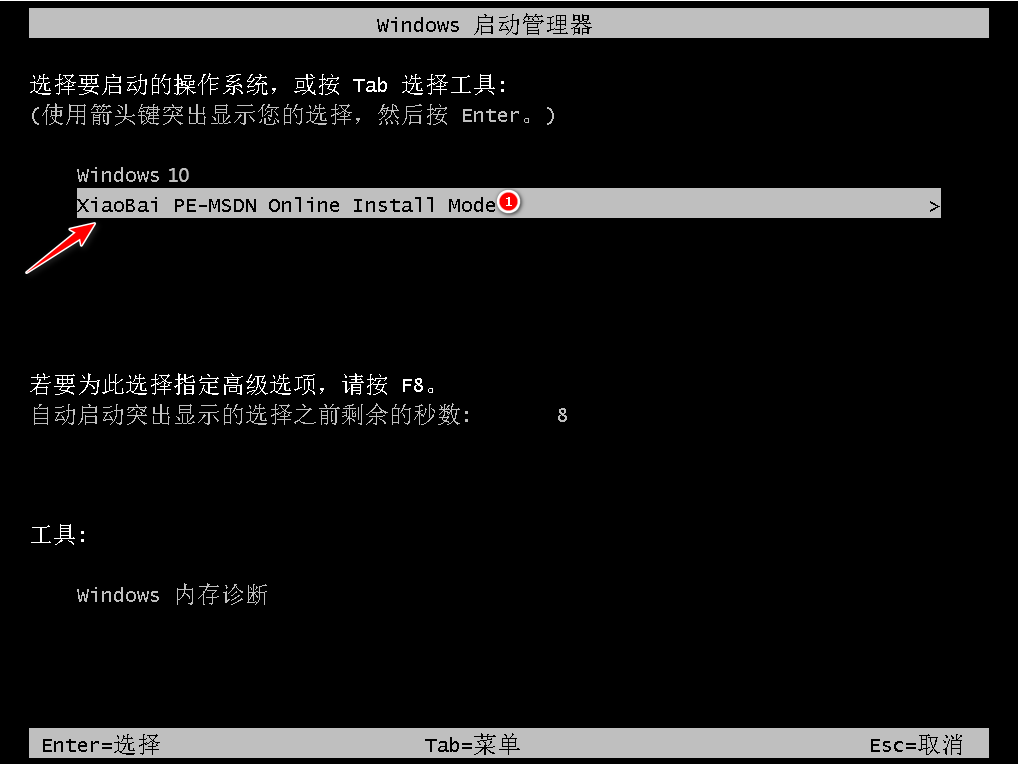
5、进入PE系统后会自动部署安装 Windows 系统只需要耐心等待即可。

6、等待安装完成我们点击立即重启。

7、最后就进入到新系统桌面就代表安装成功啦。

总结:
1、下载小白一键重装软件,打开软件后选择我们要安装的系统。
2、然后就是等待下载系统镜像的环节了。
3、开始安装之前会点电脑部署环境,部署环境完成后我们直接重启电脑。
4、重启电脑系统后选择第二个xiaobai pe-msdn online install mode进入 Windows PE系统。
5、进入PE系统后会自动部署安装 Windows 系统只需要耐心等待即可。
6、等待安装完成我们点击立即重启。
7、最后就进入到新系统桌面就代表安装成功啦。
以上就是正版windows10系统下载安装教程啦,希望能帮助到大家。
 有用
26
有用
26


 小白系统
小白系统


 1000
1000 1000
1000 1000
1000 1000
1000 1000
1000 1000
1000 1000
1000 1000
1000 1000
1000 1000
1000猜您喜欢
- 简述win7旗舰版升级win102023/01/02
- 图解win10无法安装剑网三怎么办..2019/03/19
- 电脑win10一键重装系统教程2023/03/12
- u盘装系统win10的详细步骤教程..2022/08/12
- win10影子系统下载地址2021/10/22
- win10专业版和家庭版的区别2022/10/12
相关推荐
- 小编教你无所不能win10小娜怎么用..2019/05/31
- 小白win10激活的具体步骤和操作..2022/10/20
- win10玩cf如何调全屏2020/07/22
- dns解析失败,小编教你dns解析失败怎么..2018/07/25
- 定时关机助手,小编教你定时关机助手..2018/03/02
- 事件查看器,小编教你打开事件查看器的..2018/10/18

















